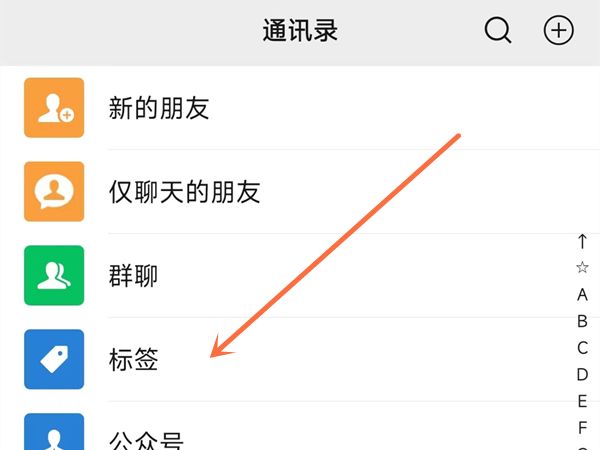我们都知道,同一个局域网内的电脑可以正常访问另一台电脑,但是有些用户会遇到,无法访问,提示“您可能没有使用网络资源的权限,请联系这台服务器的管理员。”情况,这个怎么解决?很多用户一头雾水。为此,边肖编制了一个图解法来解决局域网无法访问的问题。
大学宿舍或者大学的计算机课都会用到LAN,但是有时候会发现同一区域的计算机无法互相访问。如何解决这个问题?不能分享学习的员工。这不是小事。为此,边肖将与您分享解决局域网无法访问问题的操作方法。
如何解决局域网无法接入的问题
直接按“windows+R”快速打开“运行”窗口,输入命令“regedit”,回车打开注册表编辑界面。
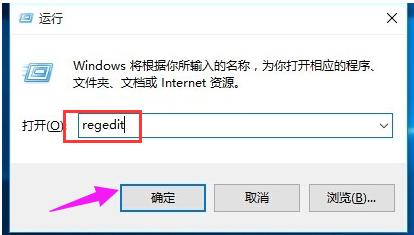
计算机局域网图-1
依次展开项目“[HKEY _本地_机器\系统\当前控制集\服务\兰曼工作站\参数]”,右键空点击鼠标右键,从右键菜单中选择项目“新建”-“DWord值(32位)”。
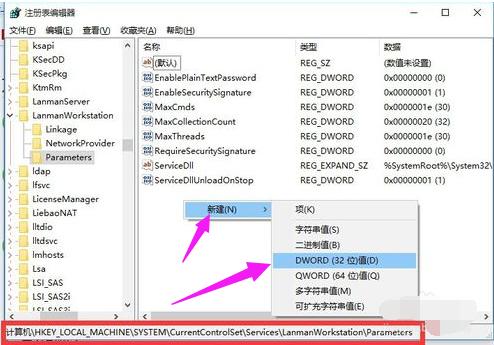
计算机局域网图-2
然后将新创建的DWORD项重命名为“AllowInsecureGuestAuth”同时将其值改为“1”,点击“确定”完成设置操作。
注意:64位系统还需要添加一个32位dword值。

局域网地图-3
右键单击任务栏中的网络图标,
从其右键菜单中选择“打开网络和共享中心”进入。
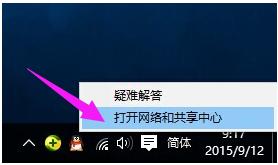
计算机局域网图-4
点按左上角的“更改高级共享设置”按钮。
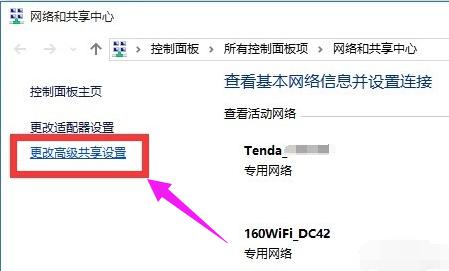
局域网地图-5
接下来,在打开的“更改高级共享设置”界面中,展开“来宾”或“公共”栏,选中“启用网络发现”和“启用文件和打印共享”项,然后单击“保存设置”。
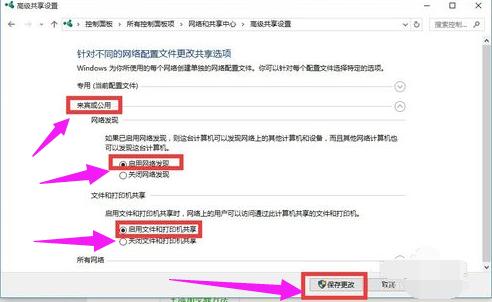
无法访问图-6
打开“服务器”服务:
直接按“Windows+R”打开“运行”窗口,输入“services.msc”,回车进入“服务”界面。
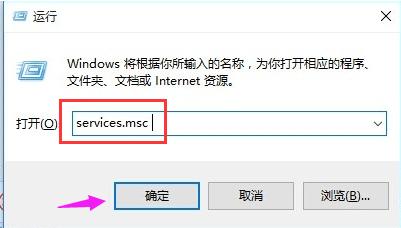
计算机局域网图-7
找到“服务器”服务,右键单击并选择“属性”项。
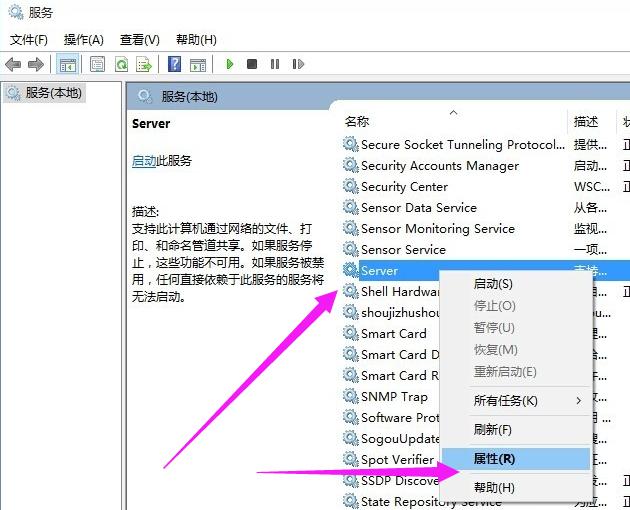
局域网地图-8
将启动类型设置为自动,单击启动按钮启动该服务,然后单击确定完成设置。
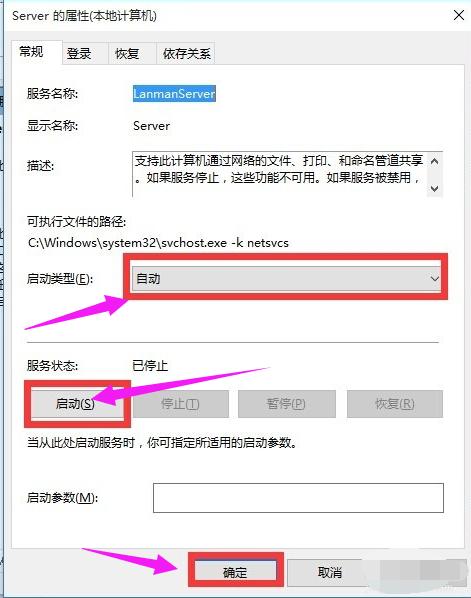
计算机图表-9
最后,试着打开“网络”界面,可以找到局域网内的其他电脑、打印机、路由器等设备。
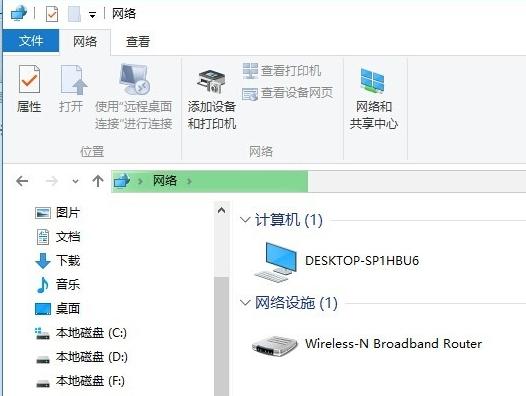
计算机图表-10
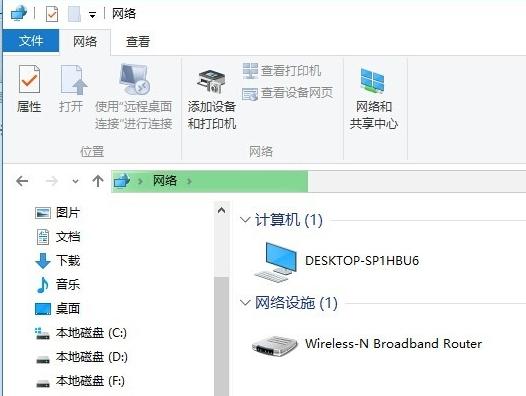
局域网地图-11
以上是解决局域网无法访问问题的图解法。